En tant que personne qui utilise AssistiveTouch sur iPhone depuis longtemps et qui l’a trouvé très utile pour effectuer facilement diverses tâches, je suis ravi d’obtenir AssistiveTouch sur Apple Watch. Grâce à la possibilité d’effectuer plusieurs actions avec des gestes rapides, il a ajouté une nouvelle dimension à watchOS. Bien que cette fonctionnalité d’accessibilité soit développée en gardant à l’esprit les personnes ayant des différences de membres, n’importe qui peut tirer le meilleur parti de cet outil utile pour effectuer certaines tâches comme appeler Siri, appuyer sur le bouton latéral et même payer avec Apple Pay plus facilement. Donc, si vous souhaitez configurer et utiliser AssistiveTouch sur votre Apple Watch et également le personnaliser en fonction de vos préférences, laissez-moi vous aider à démarrer.
Comment activer et utiliser AssistiveTouch sur Apple Watch
Étant un outil basé sur les gestes, AssistiveTouch offre une tonne de personnalisation. De plus, il vous offre également la flexibilité nécessaire pour associer chaque geste à une action spécifique. Mais avant d’aller aussi loin, il serait préférable de vérifier les exigences et également de savoir comment cela fonctionne sur Apple Watch.
Table des matières
Quelles sont les conditions requises pour obtenir AssistiveTouch sur Apple Watch ?
AssistiveTouch est arrivé dans watchOS 8. Assurez-vous donc que votre Apple Watch exécute watchOS 8 ou une version ultérieure pour pouvoir utiliser cette fonctionnalité d’accessibilité. En ce qui concerne la configuration matérielle requise, AssistiveTouch prend en charge Apple Watch SE, Apple Watch Series 6 et versions ultérieures.
Comment fonctionne AsistiveTouch sur Apple Watch
Conçu pour les personnes ayant des différences de membres, AssistiveTouch vous permet d’effectuer de nombreuses actions par des gestes de la main ou en inclinant la montre intelligente. À l’aide de l’accéléromètre, du gyroscope et des capteurs de fréquence cardiaque optiques, cette fonction d’accessibilité est capable de fonctionner efficacement en synchronisation avec les gestes. Voici quelques-unes des actions les plus remarquables que vous pouvez effectuer à l’aide d’AssistiveTouch sur votre appareil watchOS :
Appuyez sur Digital CrownAvancez/ReculezAppuyezAccéder au menu d’actionUtiliser Apple PayAccéder au centre de notification/Centre de contrôleAccéder au DockAfficher les applicationsActiver SiriFaire défiler vers le bas/hautFaire défiler verticalement/horizontalementDéfilement automatique à l’aide de Digital Crown 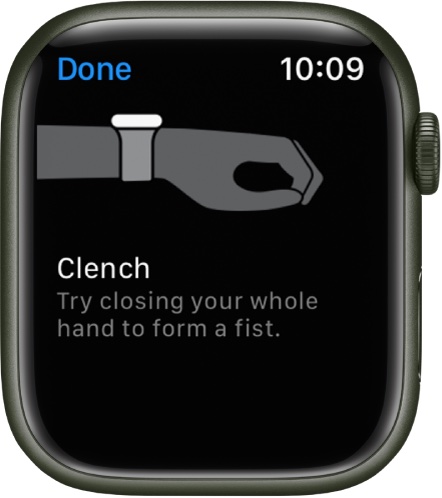 Avec l’aimable autorisation : Apple Watch
Avec l’aimable autorisation : Apple Watch
Configurer AssistiveTouch sur Apple Watch
1. Ouvrez l’application Watch sur votre iPhone couplé. Maintenant, assurez-vous que l’onglet Ma montre dans le coin inférieur gauche de l’écran est sélectionné. Après cela, faites défiler vers le bas et choisissez Accessibilité.
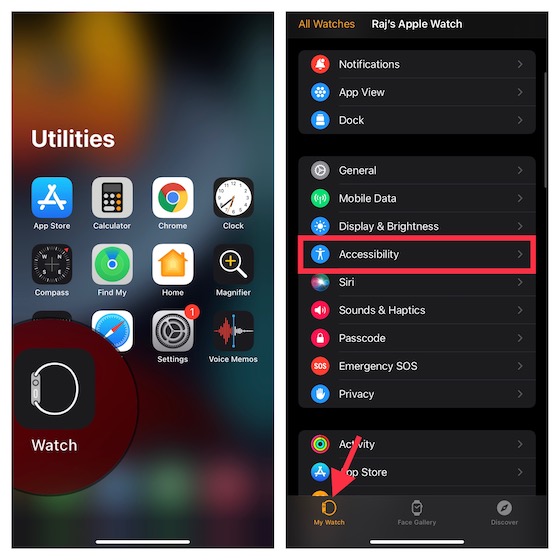
2. Maintenant, appuyez sur AssistiveTouch et activez la bascule pour AssistiveTouch.
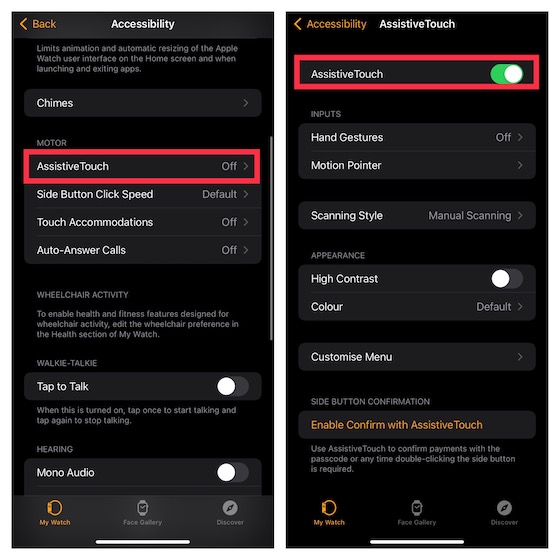
Activer les gestes de la main AssistveTouch sur Apple Watch
Les gestes de la main font partie intégrante d’AssistiveTouch. Alors, assurez-vous qu’il est activé.
1. Lancez l’application Watch sur votre appareil iOS -> Accessibilité-> AssistiveTouch.
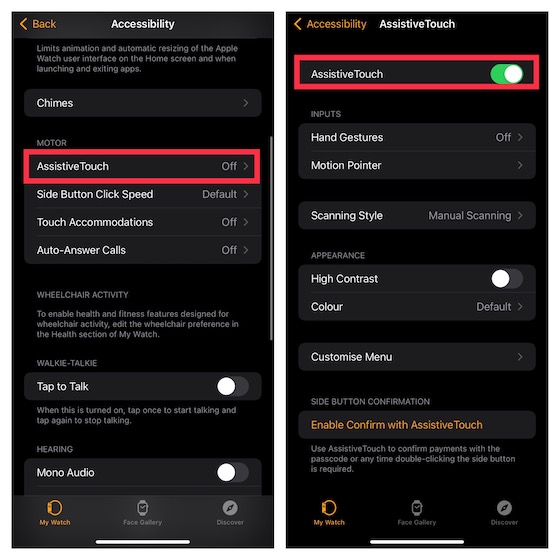
2. Maintenant, appuyez sur Gestes de la main, puis activez le commutateur à côté de Gestes de la main. Il existe quatre gestes de la main que vous pouvez effectuer sur votre appareil watchOS :
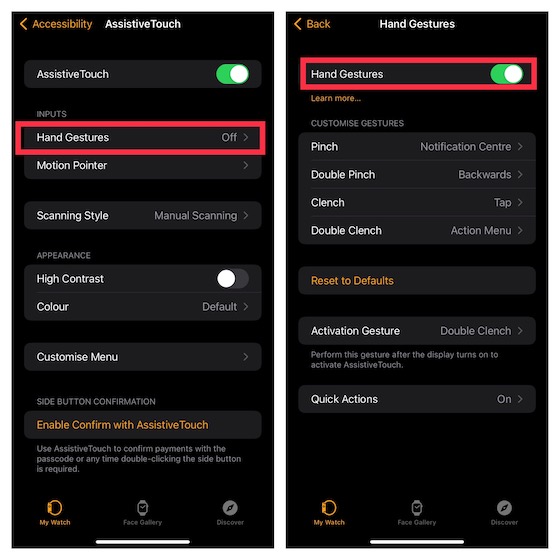 Pincez : Appuyez l’index sur le pouce.Double pincez : Appuyez l’index au pouce deux fois rapidement. Clench : fermez votre main en un poing. Double Serrage : Fermez votre poing deux fois rapidement.
Pincez : Appuyez l’index sur le pouce.Double pincez : Appuyez l’index au pouce deux fois rapidement. Clench : fermez votre main en un poing. Double Serrage : Fermez votre poing deux fois rapidement.
Personnaliser les gestes de la main AssistiveTouch sur Apple Watch
Comme les gestes de la main sont entièrement personnalisables, vous pouvez les modifier selon votre convenance.
1. Ouvrez l’application Watch sur votre appareil iOS -> Accessibilité-> AssistiveTouch-> Gestes de la main.
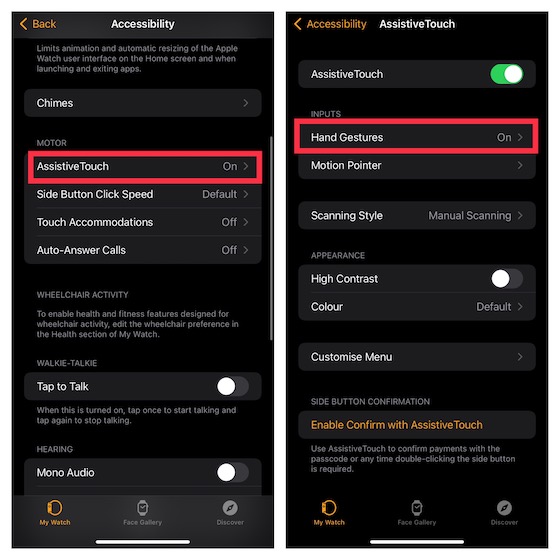
2. Dans la section Personnaliser les gestes, vous avez quatre options :
PincezDouble SerrezSerrez Double serrage
Maintenant, sélectionnez le geste de la main souhaité, puis choisissez l’action préférée parmi plusieurs options. Par exemple, vous pouvez utiliser le geste de pincement pour accéder au centre de contrôle et même appeler Siri.
3. Vous pouvez effectuer un geste d’activation une fois l’écran allumé pour activer AssistiveTouch. Appuyez dessus, puis choisissez le geste d’activation préféré, comme le double serrement et le double pincement. Assurez-vous de garder le commutateur à côté de Signal visuel activé.
4. Au bas de cet écran se trouvent les actions rapides qui vous permettent de double-serrer pour effectuer l’action rapide (certaines tâches) ou de double-pincer pour ignorer. Appuyez sur l’option Actions rapides, puis assurez-vous qu’elle est activée. De plus, je vous recommande de garder la bascule Autoscroll Full Notifications activée.
Personnaliser AssistiveTouch Motion Pointer sur Apple Watch
Avec Motion Pointer, vous pouvez contrôler votre Apple Watch en inclinant la smartwatch de haut en bas et d’un côté à l’autre.
1. Ouvrez l’application Watch sur votre iPhone-> Accessibilité-> AssistiveTouch.
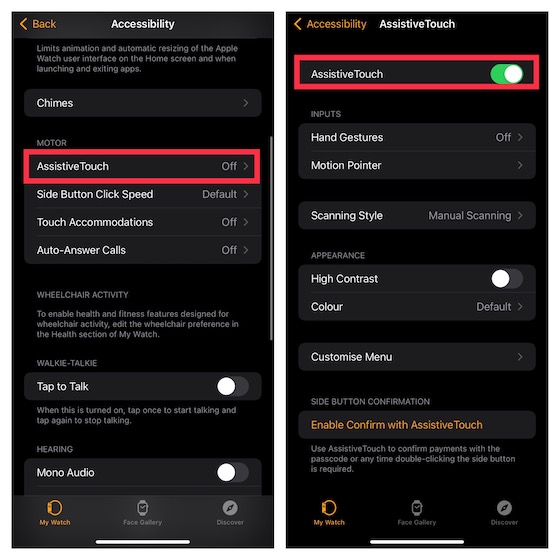
2. Maintenant, appuyez sur Pointeur de mouvement.
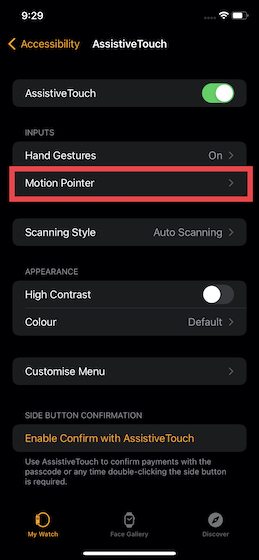
3. Sur cet écran, vous pouvez régler la sensibilité du pointeur de mouvement AssistiveTouch, le temps d’activation, la tolérance de mouvement, les bords chauds et le contrôle d’arrêt.
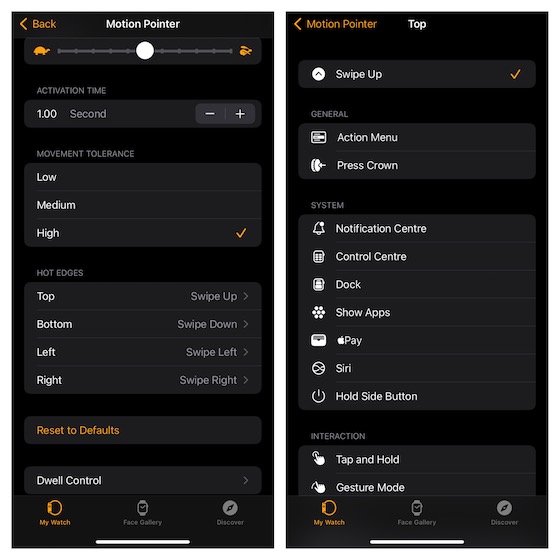 Pour régler la sensibilité du pointeur de mouvement, faites glisser le curseur vers la gauche/droite. Alors que faire glisser le curseur vers la gauche vous permet de réduire la sensibilité, faire glisser le curseur vers la droite vous permet d’augmenter la sensibilité. Pour affiner le temps d’activation, utilisez les boutons”+”et”-“. Pour ajuster la tolérance de mouvement, choisissez parmi trois options telles que Faible, Moyen et Élevé. Pour personnaliser les bords chauds du pointeur de mouvement, appuyez sur le bord préféré comme Haut, Bas, Gauche ou Droite, puis choisissez l’action souhaitée dans l’option disponible. Notamment, Dwell Control vous permet d’activer l’option”Shake to Start” et également de personnaliser l’action d’action de la minuterie (Menu Action et Tap Point).
Pour régler la sensibilité du pointeur de mouvement, faites glisser le curseur vers la gauche/droite. Alors que faire glisser le curseur vers la gauche vous permet de réduire la sensibilité, faire glisser le curseur vers la droite vous permet d’augmenter la sensibilité. Pour affiner le temps d’activation, utilisez les boutons”+”et”-“. Pour ajuster la tolérance de mouvement, choisissez parmi trois options telles que Faible, Moyen et Élevé. Pour personnaliser les bords chauds du pointeur de mouvement, appuyez sur le bord préféré comme Haut, Bas, Gauche ou Droite, puis choisissez l’action souhaitée dans l’option disponible. Notamment, Dwell Control vous permet d’activer l’option”Shake to Start” et également de personnaliser l’action d’action de la minuterie (Menu Action et Tap Point).
Personnaliser le style de numérisation AssistiveTouch sur Apple Watch
Pour un meilleur contrôle, AssistiveTouch prend en charge la numérisation automatique et manuelle. En outre, il vous permet également de régler la vitesse de numérisation automatique.
1. Ouvrez l’application Watch sur votre iPhone -> Accessibilité-> AssistiveTouch.
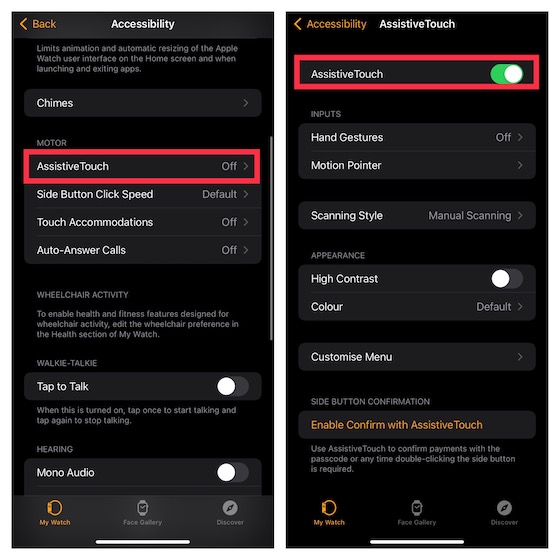
2. Maintenant, appuyez sur Style de numérisation.
3. Ici, vous avez le choix entre deux options :
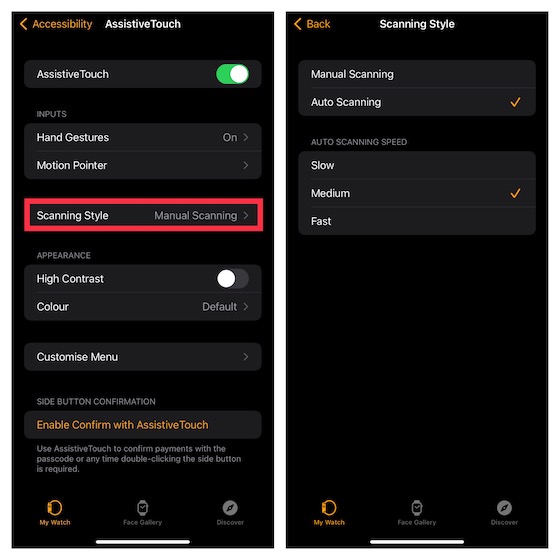 Automatique : dans ce style d’analyse, les actions sont automatiquement mises en surbrillance une par une afin que vous puissiez effectuer vos tâches plus rapidement. Manuel : il vous offre la possibilité d’utiliser des gestes pour vous déplacer entre les actions en fonction de vos besoins.
Automatique : dans ce style d’analyse, les actions sont automatiquement mises en surbrillance une par une afin que vous puissiez effectuer vos tâches plus rapidement. Manuel : il vous offre la possibilité d’utiliser des gestes pour vous déplacer entre les actions en fonction de vos besoins.
Si vous sélectionnez Analyse automatique, vous aurez la possibilité de choisir parmi trois vitesses d’analyse automatique telles que Lente, Moyenne et Rapide.
Personnaliser l’apparence d’AssistiveTouch sur Apple Watch
Si vous souhaitez personnaliser davantage AssistiveTouch, je vous recommande de modifier la couleur.
1. Ouvrez l’application Watch sur votre iPhone -> Accessibilité-> AssistiveTouch.
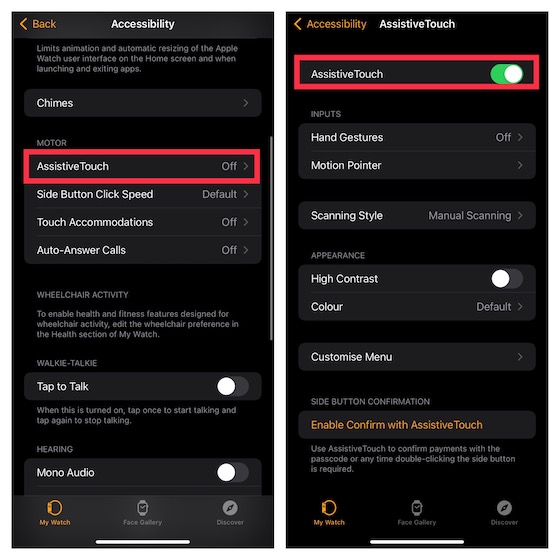
2. Dans la section Apparence, activez la bascule pour Contraste élevé. Appuyez ensuite sur Couleur, puis choisissez la couleur souhaitée pour AssistiveTouch.
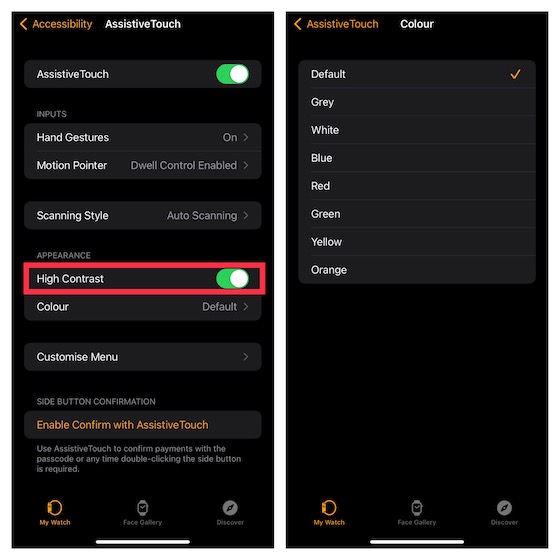
Personnaliser le menu AssistiveTouch sur Apple Watch
Vous pouvez également personnaliser le menu AssistiveTouch sur votre Apple Watch. Par exemple, vous pouvez choisir vos actions préférées, ajuster la taille du menu Action et même modifier la vitesse de défilement automatique.
1. Ouvrez l’application Watch sur votre iPhone-> Accessibilité-> AssistiveTouch.
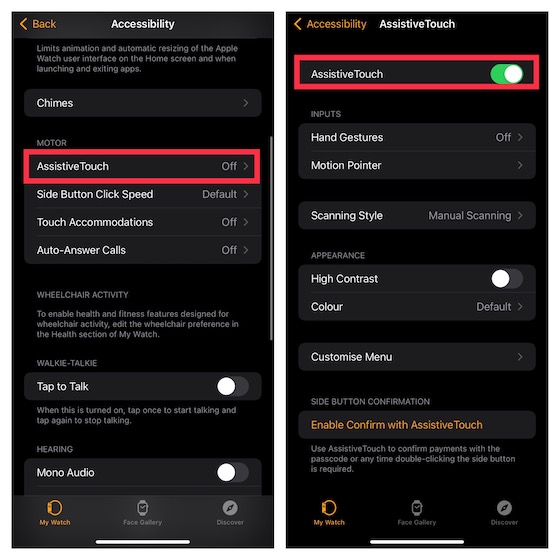
2. Maintenant, appuyez sur Personnaliser le menu, puis ajustez le menu AssistiveTouch selon vos besoins.
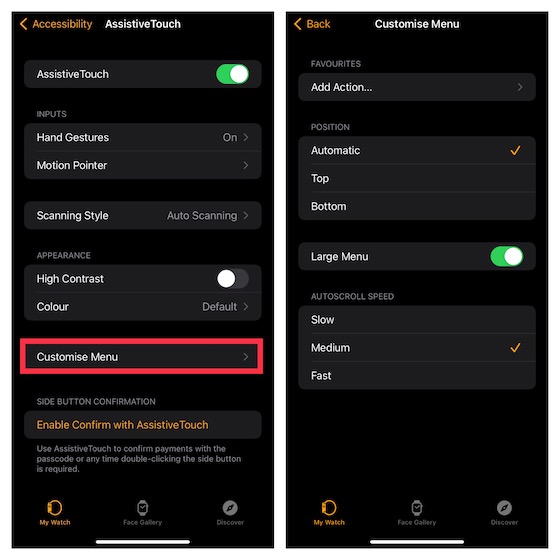
Utilisez AssistiveTouch pour confirmer les paiements sur Apple Watch
Vous pouvez utiliser AssistiveTouch sur votre Apple Watch pour confirmer les achats avec Apple Pay ou à tout moment en double-cliquant sur le bouton latéral est nécessaire.
1. Ouvrez l’application Watch sur votre iPhone-> Accessibilité-> AssistiveTouch.
2. Sous la section Confirmation du bouton latéral, appuyez sur Activer la confirmation avec AssistiveTouch. Appuyez ensuite sur Continuer sur Apple Watch pour confirmer.
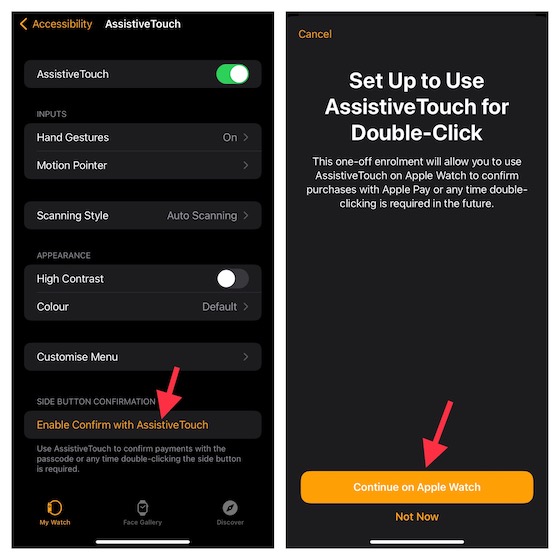
Conseils pour utiliser AssistiveTouch sur Apple Watch
Voilà ! C’est ainsi que vous pouvez configurer et personnaliser AssistiveTouch sur votre Apple Watch. En termes de fonctionnalité, j’ai trouvé l’AssistiveTouch assez intuitif. Les gestes de la main et la fonctionnalité Motion Ponter fonctionnent de manière assez fiable. La meilleure partie est la large gamme de personnalisation qui vous permet d’affiner tous les gestes pour une expérience plus personnalisée. Eh bien, qu’avez-vous à dire sur l’AssistiveTouch sur Apple Watch ? Assurez-vous de tirer vos commentaires dans la section des commentaires ci-dessous.
Laisser un commentaire
Asus a doublé sa gamme de Chromebooks en Inde pour répondre aux besoins des étudiants pendant la pandémie en cours. Ils ont maintenant lancé une série de Chromebooks dans le segment bas de gamme, y compris le nouveau Asus Chromebook CX1101, […]
Alors que 2021 touche à sa fin, la demande d’informatique portable continue d’augmenter. Avec plus de personnes que jamais auparavant qui achètent des ordinateurs portables pour continuer leur travail à la maison, l’intérêt est élevé partout. Et tandis que les goûts de Lenovo […]
Dans ce monde de pénurie de silicium et de scalping des CPU et des GPU, beaucoup se tournent vers l’espace des ordinateurs portables pour leur fournir des appareils de remplacement pour PC de bureau. Le Lenovo Legion 7 vise à être l’un de ces appareils, offrant le plus rapide […]
